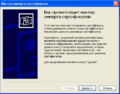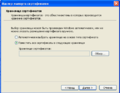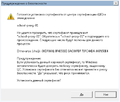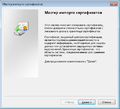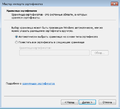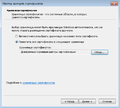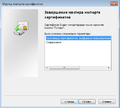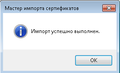Инструкция по добавлению сертификата для контентного анализа в ОС Windows
Для ОС Windows xp:[править]
1. Сертификат «school-proxy.cer» необходимо открыть правой кнопкой мыши и выбрать действие «Установить сертификат».
2. В меню Мастера импорта сертификатов выбрать действие «Далее».
3. Далее указать расположение сертификатов вручную: «Поместить все сертификаты в следующее хранилище».
4. В качестве хранилища сертификата выбрать «Доверенные корневые центры сертификации».
5. Итоговое окно будет выглядеть следующим образом:
6.Далее необходимо выбрать действие «Готово».
7.После чего может быть выведено Предупреждение о безопасности – в предложенном меню выбрать «Да».
8.Далее будет выведено сообщение об успешном импорте сертификата
Для ОС Windows 7:[править]
1.Сертификат «school-proxy.cer» необходимо открыть правой кнопкой мыши и выбрать действие «Установить сертификат».
2.В меню Мастера импорта сертификатов выбрать действие «Далее».
3.Далее указать расположение сертификатов вручную: «Поместить все сертификаты в следующее хранилище».
4.В качестве хранилища сертификата выбрать «Доверенные корневые центры сертификации».
5.Итоговое окно будет выглядеть следующим образом:
6.Далее необходимо выбрать действие «Готово».
7.После чего может быть выведено Предупреждение о безопасности – в предложенном меню выбрать «Да».
8.Далее будет выведено сообщение об успешном импорте сертификата.
Для Для ОС Windows 8, ОС Windows 8.1 и ОС Windows 10:[править]
1.Сертификат «school-proxy.cer» необходимо открыть правой кнопкой мыши и выбрать действие «Установить сертификат».
2.В меню Мастера импорта сертификатов выбрать действие «Далее».
3.Далее указать расположение сертификатов вручную: «Поместить все сертификаты в следующее хранилище».
4.В качестве хранилища сертификата выбрать «Доверенные корневые центры сертификации».
5.Итоговое окно будет выглядеть следующим образом:
6.Далее необходимо выбрать действие «Готово».
7.После чего может быть выведено Предупреждение о безопасности – в предложенном меню выбрать «Да».
8.Далее будет выведено сообщение об успешном импорте сертификата.